工业机器人示教器的基本操作 (1)
- 格式:docx
- 大小:133.26 KB
- 文档页数:4
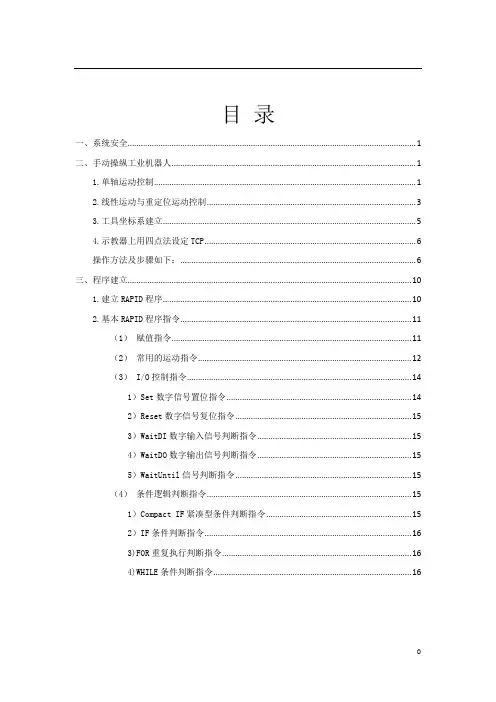
目录一、系统安全 (1)二、手动操纵工业机器人 (1)1.单轴运动控制 (1)2.线性运动与重定位运动控制 (3)3.工具坐标系建立 (5)4.示教器上用四点法设定TCP (6)操作方法及步骤如下: (6)三、程序建立 (10)1.建立RAPID程序 (10)2.基本RAPID程序指令 (11)(1)赋值指令 (11)(2)常用的运动指令 (12)(3) I/O控制指令 (14)1)Set数字信号置位指令 (14)2)Reset数字信号复位指令 (15)3)WaitDI数字输入信号判断指令 (15)4)WaitDO数字输出信号判断指令 (15)5)WaitUntil信号判断指令 (15)(4)条件逻辑判断指令 (15)1)Compact IF紧凑型条件判断指令 (15)2)IF条件判断指令 (16)3)FOR重复执行判断指令 (16)4)WHILE条件判断指令 (16)一、系统安全以下的安全守则必须遵守,因为机器人系统复杂而且危险性大,万一发生火灾,请使用二氧化炭灭火器。
急停开关(E-Stop)不允许被短接。
机器人处于自动模式时,不允许进入其运动所及的区域。
在任何情况下,不要使用原始盘,用复制盘。
.搬运时,机器停止,机器人不应置物,应空机。
意外或不正常情况下,均可使用E-Stop键,停止运行。
在编程,测试及维修时必须注意既使在低速时,机器人仍然是非常有力的,其动量很大,必须将机器人置于手动模式。
气路系统中的压力可达0. 6MP,任何相关检修都要断气源。
在不用移动机器人及运行程序时,须及时释放使能器(EnableDevice)。
调试人员进入机器人工作区时,须随身携带示教器,以防他人无意误操作。
在得到停电通知时,要预先关断机器人的主电源及气源。
突然停电后,要赶在来电之前预先关闭机器人的主电源开关,并及时取下夹具上的工件。
维修人员必须保管好机器人钥匙,严禁非授权人员在手动模式下进入机器人软件系统,随意翻阅或修改程序及参数。
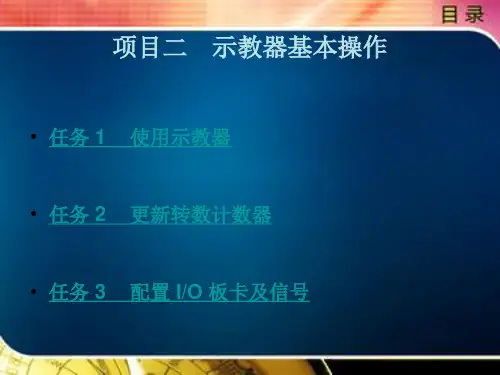
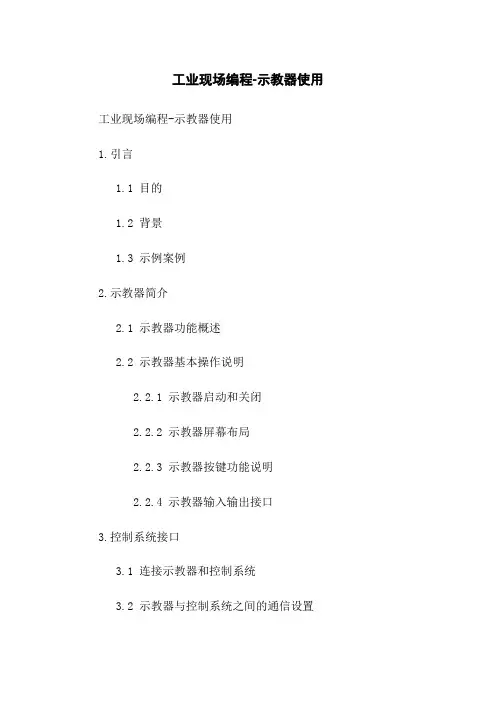
工业现场编程-示教器使用工业现场编程-示教器使用1.引言1.1 目的1.2 背景1.3 示例案例2.示教器简介2.1 示教器功能概述2.2 示教器基本操作说明2.2.1 示教器启动和关闭2.2.2 示教器屏幕布局2.2.3 示教器按键功能说明2.2.4 示教器输入输出接口3.控制系统接口3.1 连接示教器和控制系统3.2 示教器与控制系统之间的通信设置3.3 示教器与控制系统的兼容性4.示教器编程功能4.1 示教器编程模式概述4.2 示教器编程语言介绍4.3 示教器编程步骤详解4.3.1 示教器编程环境设置4.3.2 示教器编程指令使用说明 4.3.3 示教器程序的创建与编辑 4.3.4 示教器程序的调试与执行 4.4 示教器编程技巧和注意事项4.4.1 充分利用示教器提供的功能 4.4.2 编写清晰、简洁的程序4.4.3 避免示教器编程常见错误5.示例案例5.1 示例案例一:装配过程5.1.1 任务描述5.1.2 程序设计与编写5.1.3 执行效果和调试过程5.2 示例案例二:焊接操作5.2.1 任务描述5.2.2 程序设计与编写5.2.3 执行效果和调试过程6.附件6.1 示教器使用手册6.2 示教器编程示例代码6.3 相关图片和图表附录1.法律名词及注释- 示教器:指用于在现场对工业进行编程和控制的设备。
- 控制系统:指用于控制工业运动和操作的软件和硬件系统。
- 调试:指对示教器程序进行测试和调整,以确保其正常执行的过程。
- 兼容性:指示教器与控制系统之间能够正常通信和配合使用的程度。
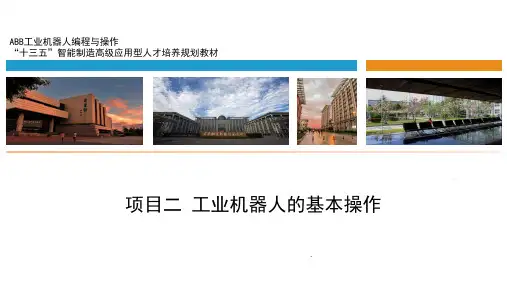
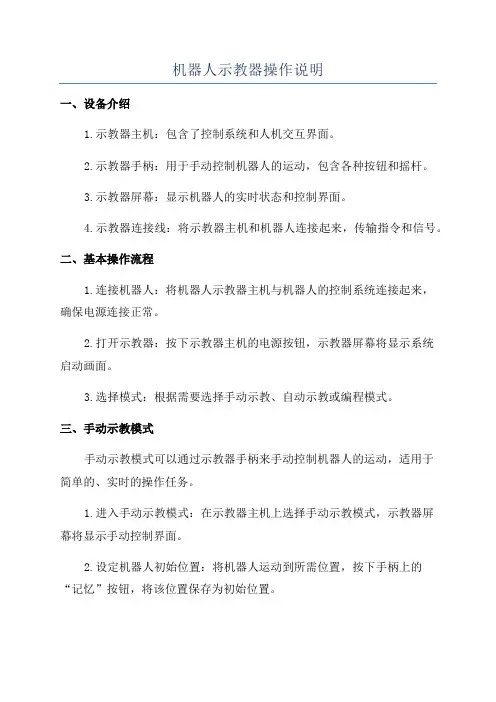
机器人示教器操作说明一、设备介绍1.示教器主机:包含了控制系统和人机交互界面。
2.示教器手柄:用于手动控制机器人的运动,包含各种按钮和摇杆。
3.示教器屏幕:显示机器人的实时状态和控制界面。
4.示教器连接线:将示教器主机和机器人连接起来,传输指令和信号。
二、基本操作流程1.连接机器人:将机器人示教器主机与机器人的控制系统连接起来,确保电源连接正常。
2.打开示教器:按下示教器主机的电源按钮,示教器屏幕将显示系统启动画面。
3.选择模式:根据需要选择手动示教、自动示教或编程模式。
三、手动示教模式手动示教模式可以通过示教器手柄来手动控制机器人的运动,适用于简单的、实时的操作任务。
1.进入手动示教模式:在示教器主机上选择手动示教模式,示教器屏幕将显示手动控制界面。
2.设定机器人初始位置:将机器人运动到所需位置,按下手柄上的“记忆”按钮,将该位置保存为初始位置。
3.手动控制机器人运动:通过手柄上的按钮和摇杆控制机器人的运动,如前进、后退、左转、右转等。
4.停止示教:按下手柄上的“停止”按钮,机器人将停止运动。
四、自动示教模式自动示教模式可以通过示教器手柄模拟机器人的操作路径,将机器人的运动记录下来以后复现执行。
1.进入自动示教模式:在示教器主机上选择自动示教模式,示教器屏幕将显示自动示教界面。
2.设定机器人初始位置:将机器人运动到所需位置,按下手柄上的“记忆”按钮,将该位置保存为初始位置。
3.录制示教路径:按下手柄上的“记录”按钮,通过手柄模拟机器人的操作路径,机器人会记录下这些动作。
4.复现示教路径:按下手柄上的“执行”按钮,机器人将按照之前记录的示教路径进行执行。
5.停止示教:按下手柄上的“停止”按钮,机器人将停止运动。
五、编程模式编程模式可以通过示教器主机上的编程界面来编写和执行复杂的机器人操作程序。
1.进入编程模式:在示教器主机上选择编程模式,示教器屏幕将显示编程界面。
2.编写程序:使用示教器主机上的编程界面,根据机器人的运动逻辑和任务需求编写操作程序。
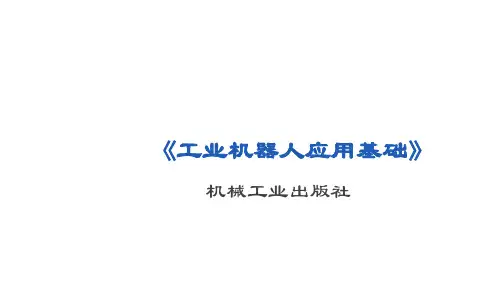



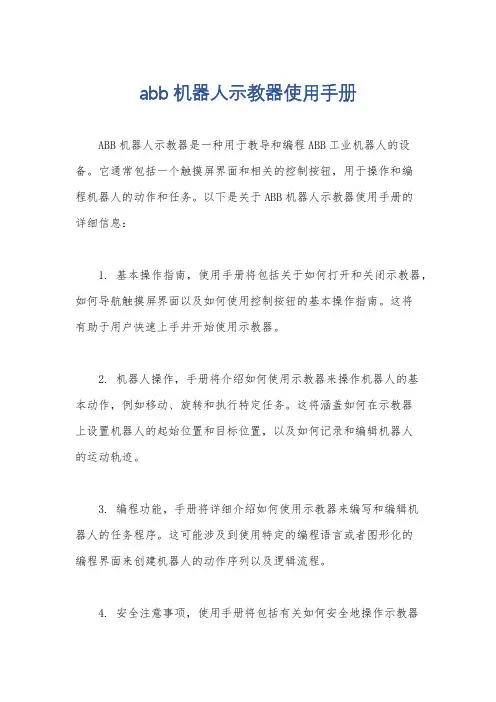
abb机器人示教器使用手册
ABB机器人示教器是一种用于教导和编程ABB工业机器人的设备。
它通常包括一个触摸屏界面和相关的控制按钮,用于操作和编
程机器人的动作和任务。
以下是关于ABB机器人示教器使用手册的
详细信息:
1. 基本操作指南,使用手册将包括关于如何打开和关闭示教器,如何导航触摸屏界面以及如何使用控制按钮的基本操作指南。
这将
有助于用户快速上手并开始使用示教器。
2. 机器人操作,手册将介绍如何使用示教器来操作机器人的基
本动作,例如移动、旋转和执行特定任务。
这将涵盖如何在示教器
上设置机器人的起始位置和目标位置,以及如何记录和编辑机器人
的运动轨迹。
3. 编程功能,手册将详细介绍如何使用示教器来编写和编辑机
器人的任务程序。
这可能涉及到使用特定的编程语言或者图形化的
编程界面来创建机器人的动作序列以及逻辑流程。
4. 安全注意事项,使用手册将包括有关如何安全地操作示教器
和机器人的重要信息。
这可能涉及到示范如何正确地设置和检查机器人的工作区域,以及如何避免潜在的危险和事故。
5. 故障排除和维护,手册还将提供关于示教器故障排除和日常维护的指导,以确保示教器和机器人的正常运行。
总之,ABB机器人示教器使用手册将全面介绍如何操作、编程和维护ABB工业机器人,以及如何确保安全和高效地使用示教器。
用户可以通过仔细阅读和遵循手册中的指导来充分利用这一设备,从而实现对ABB工业机器人的精确控制和编程。

工业机器人示教器的使用操作流程1. 简介工业机器人示教器是用于控制和操作工业机器人的设备。
它可以通过简单的操作,实现工业机器人的示教和编程。
本文将介绍工业机器人示教器的使用操作流程,帮助用户快速上手使用。
2. 准备工作在开始使用工业机器人示教器之前,需要完成以下准备工作:•确认机器人的品牌和型号,并准备相应的示教器;•检查机器人示教器的电源和连接线是否正常;•确保机器人与示教器之间的通信正常。
3. 示教器的基本功能工业机器人示教器通常具有以下基本功能:•示教功能:可以通过示教器直接操作机器人,实现运动轨迹的示教;•编程功能:可以利用示教器进行机器人程序的编写和编辑;•监控功能:可以实时监控机器人的状态和运行情况;•参数设置功能:可以设置机器人的相关参数。
4. 使用操作流程4.1 连接示教器首先,将示教器与机器人连接。
确保示教器和机器人之间的通信连接正常。
通常示教器与机器人之间通过连接线连接,确保连接线的接口和插槽对应正确。
4.2 打开示教器使用电源将示教器接通,然后按下示教器上的开/关按钮,启动示教器。
等待示教器系统启动完成。
4.3 连接机器人在示教器上选择机器人类型和机器人的通信方式,并设置通信参数。
确保示教器和机器人之间的通信正常。
4.4 示教运动轨迹通过示教器的示教功能,可以实现对机器人运动轨迹的示教。
具体操作如下:1.选择示教模式:在示教器上选择示教模式,例如手动示教模式或自动示教模式。
2.选择运动方式:选择机器人的运动方式,例如点动、连续运动或连续路径运动。
3.进行示教:根据机器人运动的要求,在示教器上操作,将机器人移动到想要的位置。
示教器通常具有按钮、手柄或触摸屏等操作方式。
4.记录示教点位:在示教过程中,示教器会记录机器人的示教点位信息。
可以通过示教器上的按钮或菜单,将示教点位保存和命名。
4.5 编写机器人程序基于示教器记录的示教点位信息,可以进行机器人的程序编写。
具体操作如下:1.进入编程模式:在示教器上选择编程模式,进入机器人的编程环境。
工业机器人操作与编程认识示教器一、引言工业机器人是一种能够代替人类完成重复、繁琐或危险工作任务的自动化设备。
工业机器人不仅能够提高生产效率,减少人力成本,还能够提高产品质量和增强企业竞争力。
而为了能够高效地操作和编程工业机器人,需要使用示教器。
二、示教器的概念示教器是一种专门用于操作和编程机器人的设备。
它包括硬件和软件两个部分。
硬件部分主要包括示教器手柄、操作按钮、触摸屏等。
软件部分主要包括机器人操作系统、编程界面等。
示教器用于实现与机器人的交互操作和编程指令的输入。
三、示教器的操作1.连接示教器和机器人将示教器与机器人通过通信线缆进行连接。
连接方式主要有有线连接和无线连接两种。
在连接完成后,示教器即可与机器人进行通信。
2.示教器的操作按钮示教器上通常有各种操作按钮,如启动按钮、暂停按钮、停止按钮等。
通过按下这些按钮,可以控制机器人的启停和运动。
3.示教器的手柄示教器手柄是示教器的一个重要组成部分,用于操作机器人的运动。
手柄上通常有两个摇杆,分别用于控制机器人的位置和方向。
通过手柄的操作,可以实现机器人的直线运动、旋转运动等。
4.示教器的触摸屏四、示教器的编程示教器的编程主要采用图形化编程语言,如流程图或拖拽式编程。
通过图形界面,可以方便地拖拽编程块,设置参数,编写机器人的操作程序。
同时,示教器也支持文本编程语言,如C++、Python等。
示教器的编程步骤如下:1.创建工作流程首先,需要创建一个工作流程,用于描述机器人的操作步骤和流程。
2.添加编程块在工作流程中,添加各种编程块,如移动块、旋转块、抓取块等。
通过设置编程块的参数,可以实现机器人的具体动作。
3.设置编程块的参数对于每个编程块,需要设置相应的参数,如移动的距离、速度等。
通过调整这些参数,可以精确控制机器人的运动轨迹和速度。
4.编写机器人的操作程序在添加完编程块并设置好参数后,就可以编写机器人的操作程序了。
操作程序由多个编程块组成,按照顺序执行。
海南省技师学院教案
一、HSpad 示教器操作界面:
标签说明
1 信息提示计数器。
信息提示计数器显示,提示每种信息类型各有多少条等待
处理。
触摸信息提示计数器可放大显示。
2 状态栏。
显示当前加载的程序、使能状态、程序状态、运行模式、
倍率、
程序运行方式、工具工件号、增量模式。
3 信息窗口。
根据默认设置将只显示最后一个信息提示。
触摸信息窗口
可显
示信息列表。
列表中会显示所有待处理的信息。
可以被确认的信息可用【确认】键确认。
【信息确认】键确认所有除错误信息以外的信息。
【报警确认】键确认所有错误信息。